Oavsett om du driver en företagswebbplats, en webbutik eller en hobbyblogg är det en sak som är säker: du måste införa ett regelbundet schema för säkerhetskopiering. Att säkerhetskopiera din webbplats är avgörande eftersom det ger dig sinnesro och säkerställer att du enkelt kan återställa din webbplats om det värsta skulle hända.
En säkerhetskopiering skyddar dig mot hackare, skadlig kod och oavsiktliga serveravbrott som annars skulle kunna göra din webbplats oanvändbar eller göra att du måste bygga om din webbplats från grunden.
Turligtvis är det inte svårt att säkerhetskopiera din webbplats, och det kan göras gratis tack vare ett antal WordPress säkerhetskopieringsplugins. Vissa av dessa plugins gör det till och med enkelt att återställa din webbplats från en säkerhetskopia gratis och i den här artikeln visar vi dig hur du gör det.
- Hur du säkerhetskopierar och återställer din WordPress-webbplats med Backup Guard
- Backup Guard Plugin Overview
- Installing Backup Guard
- Säkerhetskopiering av din WordPress-webbplats med Backup Guard
- Planering av säkerhetskopior
- Restoring a Backup With Backup Guard
- Backup Guard Pro
- Hur du säkerhetskopierar och återställer din WordPress-webbplats med UpdraftPlus
- UpdraftPlus Plugin Overview
- Installation av UpdraftPlus
- Säkring av din WordPress-webbplats med UpdraftPlus
- Planering av säkerhetskopiering
- Restorera en säkerhetskopia med UpdraftPlus
- UpdraftPlus Premium
- UpdraftPlus eller Backup Guard: Vilken plugin ska du välja?
- Sluttliga tankar
Hur du säkerhetskopierar och återställer din WordPress-webbplats med Backup Guard
Ett av de enklaste sätten att säkerhetskopiera din WordPress-webbplats är med det kostnadsfria insticksprogrammet Backup Guard.

Backup Guard Plugin Overview
Backup Guard is a free plugin with more than 70,000 active installs and a 4,5-star rating. It’s one of the few rare plugins that offers both backup and restore options for free. It’s also very easy to use. Main features include:
- Manually backup your site as many times as you want
- Choose between backing up files, database or both
- Download backups to your computer or store them in your Dropbox
- Restore your site from a backup with one click
- Cancel the backup process
- Support for multisite WordPress installations
Now that you know what all is included, let’s take a look at how to use the Backup Guard plugin to backup and restore your WordPress website.
Installing Backup Guard
The first step is to install the Backup Guard plugin. In your WordPress dashboard, go to Plugins > Add new. Sök efter Backup Guard och ladda sedan ner och installera insticksprogrammet. När det har installerats klickar du på knappen Aktivera. Du är nu redo att börja säkerhetskopiera din WordPress-webbplats.

Säkerhetskopiering av din WordPress-webbplats med Backup Guard
Om du vill säkerhetskopiera din webbplats med Backup Guard går du till Backup Guard > Säkerhetskopior. Allt du behöver göra nu är att trycka på knappen för säkerhetskopiering. Pluginet ger dig möjlighet att namnge din säkerhetskopia och välja om du vill ha en fullständig säkerhetskopia eller en anpassad.

Om du väljer det anpassade alternativet kan du välja om du vill säkerhetskopiera dina filer eller din databas. Du kan också välja att ladda upp din säkerhetskopia till molnet, men du måste ansluta ditt Dropbox-konto först. Gå över till Backup Guard > Cloud och ställ in knappen på ON.
Du kommer sedan att omdirigeras till Dropbox webbplats där du måste godkänna pluginets anslutning. Klicka helt enkelt på Auktorisera och du kommer att omdirigeras tillbaka till din WordPress-instrumentpanel där du kan se att ditt Dropbox-konto har anslutits.
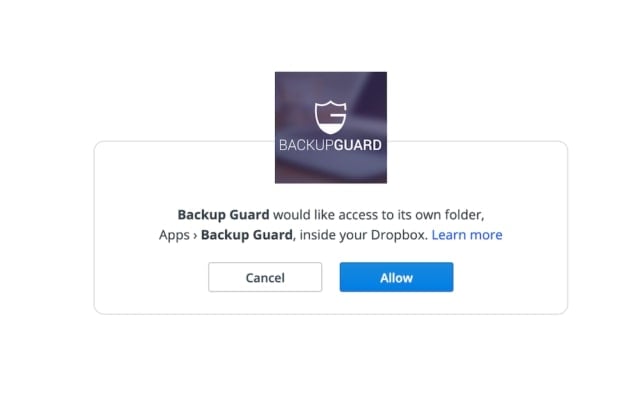
För den här handledningen har vi valt alternativet Full backup (fullständig säkerhetskopiering) och namngett min säkerhetskopia Test Backup. Du kan använda namngivningskonventionen månad och år så att du enkelt kan hålla reda på dina säkerhetskopior.
När du har konfigurerat din säkerhetskopia trycker du helt enkelt på knappen Säkerhetskopiering och väntar på att säkerhetskopian ska avslutas. Du kan sedan ladda ner säkerhetskopian och lagra den på din dator eller en extern hårddisk.
Planering av säkerhetskopior
Det är enkelt att manuellt säkerhetskopiera din webbplats, men det kan vara tråkigt att hålla reda på när du senast säkerhetskopierade din webbplats. Därför är möjligheten att schemalägga säkerhetskopior så att de sker regelbundet en bra funktion.
För att schemalägga säkerhetskopior med Backup Guard går du till Backup Guard > Schemaläggning. Först växlar du omkopplaren till ON och anger sedan namnet på ditt schema för säkerhetskopiering. I den här handledningen har vi gett det namnet Weekly Backups.

Nästa alternativ är att välja säkerhetskopieringsfrekvens. Du kan välja mellan säkerhetskopiering varje timme, dag, vecka eller månad. Vi har ställt in den på veckovis.
Sist kan du ställa in om du vill utföra fullständig eller anpassad säkerhetskopiering som du gjorde med det manuella alternativet. Vi har valt Full backup och allt som återstår nu är att klicka på knappen Save.
Restoring a Backup With Backup Guard
Om du vill återställa en säkerhetskopia med Backup Guard går du till Backup Guard > Backups. Du kommer att se en lista över alla säkerhetskopior som utförts på din webbplats. För att återställa din webbplats från en säkerhetskopia klickar du på den gröna återställningsikonen och väntar sedan på att processen ska avslutas.

När den är klar kan du kontrollera din webbplats och se till att allt fungerar som det ska.
Backup Guard Pro
Det är värt att nämna att Backup Guard Pro har en premiumversion om du behöver fler funktioner. Pro-versionen innehåller följande:
- Mer kontroll över säkerhetskopieringsalternativen, till exempel möjligheten att inkludera eller utesluta vissa filer och mappar
- E-postmeddelanden för lyckade säkerhetskopieringar
- Möjligheten att migrera din webbplats från en domän till en annan
- Flera schemalagda säkerhetskopieringar
- Och mycket mer
Betald plan startar på 25 dollar och inkluderar ett års support och uppdateringar.
Hur du säkerhetskopierar och återställer din WordPress-webbplats med UpdraftPlus
Backup Guard är ett utmärkt val för att säkerhetskopiera din webbplats om du vill ha en snabb och enkel lösning. Det är dock något begränsat på en gratis plan, särskilt när det gäller alternativ för lagring av säkerhetskopior. Om du vill ha ett mer robust plugin är UpdraftPlus ett annat solitt val.

UpdraftPlus Plugin Overview
UpdraftPlus har över 2 miljoner aktiva installationer och ett 5-stjärnigt betyg. Liksom Backup Guard är det en av de få sällsynta gratis backup-plugins som erbjuder både backup- och återställningsfunktioner. Den kostnadsfria planen erbjuder något fler funktioner som inkluderar:
- Gör manuella eller schemalagda säkerhetskopior
- Möjligheten att säkerhetskopiera filer och databas separat
- Lagra säkerhetskopior i Dropbox, Amazon S3, och Rackspace
- Kan dela upp din webbplats i flera arkiv
- Automatiskt återupptar och försöker igen misslyckade uppladdningar
- Lätt att återställa din webbplats från en säkerhetskopia
Med det sagt, låt oss ta en titt på hur du kan använda UpdraftPlus för att säkerhetskopiera och återställa din WordPress-webbplats.
Installation av UpdraftPlus
För att installera UpdraftPlus går du till din webbplats instrumentpanel och klickar på Plugins > Add new. Sök efter UpdraftPlus, klicka på Installera och klicka sedan på Aktivera när insticksprogrammet har installerats. Pluginet kommer sedan att ge dig en kort rundtur i inställningar och alternativ.

Säkring av din WordPress-webbplats med UpdraftPlus
Om du vill säkerhetskopiera din WordPress-webbplats med UpdraftPlus går du till Inställningar > UpdraftPlus Säkerhetskopior. Om du klickar på den blå knappen Säkerhetskopiering kan du utföra din första manuella säkerhetskopiering.

Du kan välja om du vill säkerhetskopiera filerna, databasen eller båda och sedan trycka på knappen Säkerhetskopiering nu.
Planering av säkerhetskopiering
UppdraftPlus gör det möjligt att planera säkerhetskopieringar. För att skapa ditt schema för säkerhetskopiering klickar du på fliken Inställningar i UpdraftPlus. Där kan du ställa in ett schema för säkerhetskopiering av filer samt databasbackuper.
Du kan ställa in dem så att de säkerhetskopieras samtidigt eller så kan du ställa in databasen så att den säkerhetskopieras dagligen och filerna så att de säkerhetskopieras varje vecka, beroende på hur ofta du publicerar nya inlägg eller gör andra ändringar på din webbplats.
När du har ställt in schemat måste du ansluta UpdraftPlus till en lagringsplats. Välj ditt lagringsalternativ, välj vilka filer som ska ingå i säkerhetskopian och spara sedan ändringarna. Du måste sedan följa uppmaningarna som visas i popup-fönster för att godkänna anslutningen.
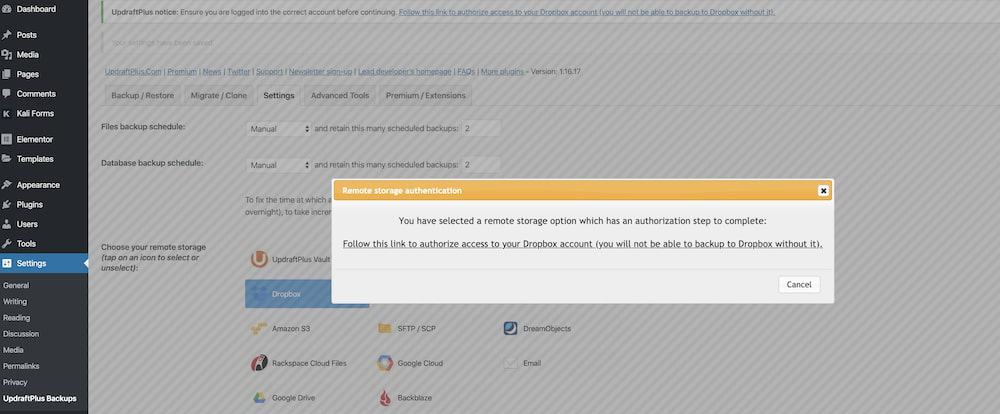
När auktoriseringsprocessen är klar säkerhetskopieras din webbplats automatiskt enligt ditt schema.
Restorera en säkerhetskopia med UpdraftPlus
Restorera en webbplats med UpdraftPlus är precis lika enkelt som att säkerhetskopiera den. Gå över till fliken Säkerhetskopiering/återställning under Inställningar > UpdraftPlus säkerhetskopior. Du kommer att se en lista över alla säkerhetskopior som tagits från din webbplats.
För att återställa din webbplats klickar du på knappen Återställa. Du måste då välja vad som ska återställas. Detta inkluderar filer, databas, teman, plugins och andra element på din webbplats.
Välj de önskade elementen och tryck på knappen Återställ. Insticksprogrammet återställer sedan driften och låter dig återgå till din instrumentpanel. Du kan också ladda ner loggfilen om du behöver kontakta pluginets supportteam.

UpdraftPlus Premium
UpdraftPlus har en premiumversion som erbjuder ännu fler funktioner. Dessa inkluderar:
- Inkrementella säkerhetskopior
- Enklast duplicera eller migrera webbplatser (med Migrator)
- Multisite/multi-nätverkskompatibel
- Säkrar upp icke-WP-filer och databaser till flera fjärrdestinationer
- Ännu fler lagringsdestinationer som inkluderar OneDrive BackBlaze, Azure och SFTP.
- Databaskryptering
- Avancerad rapportering
- Och mer
Premiumplaner börjar på 70 dollar för två webbplatser och ett års uppdateringar och support.
UpdraftPlus eller Backup Guard: Vilken plugin ska du välja?
Båda plugins som nämns i den här handledningen är ett utmärkt alternativ för att säkerhetskopiera och återställa din WordPress-webbplats gratis. Om du undrar vilket alternativ du ska välja är det här vad du behöver veta.
Om du vill ha en enkel, lätt och utan krusiduller lösning ska du välja Backup Guard. Det här insticksprogrammet är ett bra val om du har en enkel webbplats som inte publicerar innehåll ofta.
Om du däremot vill ha fler lagringsalternativ och möjlighet att schemalägga olika backupscheman för din databas och dina filer gratis går du till UpdraftPlus. Detta plugin är ett bra val om du har en webbplats som publicerar mycket innehåll eller om du vill ha mer kontroll över dina säkerhetskopieringsalternativ.
Sluttliga tankar
Att säkerhetskopiera din WordPress-webbplats är nödvändigt om du vill se till att din webbplats förblir säker och trygg. Det ger dig sinnesro att du enkelt kan återställa din webbplats och fortsätta att göra affärer som vanligt, istället för att drabbas av driftstopp medan du bygger om din webbplats.
Du vet nu hur du kan säkerhetskopiera och återställa din WordPress-webbplats gratis så det finns ingen ursäkt för att dröja. Ladda ner någon av de plugins som nämns i den här handledningen och sätt upp ditt schema för säkerhetskopiering.